首页 / 教程
Win10任务栏没有网络"打开或关闭系统图标"网络开关灰色的解决
2022-10-30 02:52:00
在windows 10操作系统中任务栏的网络图标消失不见了该怎么办呢?在通过网上的教程,在任务栏单击右键,选择【设置】或【任务栏设置】 ,在任务栏属性界面 右侧 【通知区域】下【打开或关闭系统图标】中 发现 网络 图标开关呈灰色无法选取状态,该怎么办呢?

出现这样的情况是由于系统图标错乱导致的,下面小编给大家分享下win10任务栏没有网络”打开或关闭系统图标”网络开关灰色的解决方法。
步骤如下:
1、在任务栏单击右键,选择任务管理器 ;
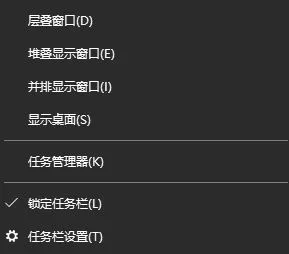
2、打开任务管理器之后,在进程选卡下找到 windows 资源管理器 ,我们可以按下 W 键就可以快速找到;
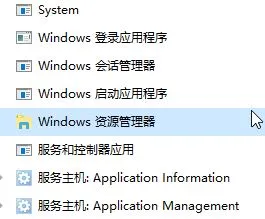
3、在Windows 资源管理器 上单击右键,选择【重新启动】。
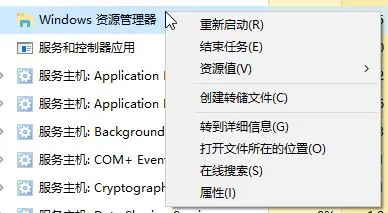
等待片刻任务栏和桌面消失,重新显示之后任务栏中的网络图标就出现了!文件资源管理器是一项系统服务,负责管理数据库、持续消息队列或事务性文件系统中的持久性或持续性数据。资源管理器存储数据并执行故障恢复。
最新内容
| 手机 |
相关内容

wpsppt启用宏 | 打开启用了宏的PPT
wpsppt启用宏 【打开启用了宏的PPT】,如何打开,启用,禁用,选择,开启,教程,1.如何打开启用了宏的PPT你是想问幻灯片怎么开启宏功能吗
wps中word多项选择 | 在word文档里
wps中word多项选择 【在word文档里,设置多项选择的按钮】,选择,文档,按钮,教程,自定义,怎么设置,1.在word文档里,怎么设置多项选择
显示wps中的超链接 | wps中打开超
显示wps中的超链接 【wps中打开超链接】,超链接,怎么设置,链接,文字,打开,超链接怎么做,1.wps中怎么打开超链接以WPS表格2019版本为
wps批量选择 | wps批量选中
wps批量选择 【wps批量选中】,批量,表格,选中,全选,选择,删除文件,1.wps怎么批量选中1如果数据量小的话,直接鼠标选中左上角第一个数
在ps中打开wps文档格式 | photosho
在ps中打开wps文档格式 【photoshop中才能打开word文件】,打开,文件,文档格式,怎样才能,教程,点击,1.photoshop中怎样才能打开word
wps选定一种字体 | wps文字选择更
wps选定一种字体 【wps文字选择更多的文字字体】,文字,字体,选择,选中,更多,全选,1.wps文字怎么选择更多的文字字体工具/原料电脑WP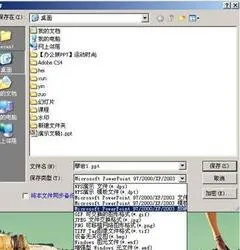
给wps幻灯片加密 | WPS打开加密PPT
给wps幻灯片加密 【WPS打开加密PPT】,加密,打开,幻灯片,如何打开,输入密码,教程,1.WPS如何打开加密PPT1.先下载PPT解加密软件 先下
wps中设置颜色 | wps设置背景颜色
wps中设置颜色 【wps设置背景颜色就是设置成默认的颜色,一打开就是那种颜色】,颜色,默认,背景颜色,设置,打开,那种,1.wps 怎么设置












